<Spica> Streaming Player HUD 日本語マニュアル
土地音楽を使わないストリーミング音楽用プレイヤーです。
ラジオストリーミング、DJのライブストリーミング等を再生できます。
DJが近くにいる仲間内にだけ音楽を配信することも可能です。
ラジオやDJの配信URLを20プリセットまで登録しておき、素早く切り替えることができます。
分からない点がありましたら Nozo erin まで気軽にIM、またはノートカードでご質問ください。
パネル説明

電源ボタン => 緑で囲まれた部分
設定ボタン => ピンクで囲まれた部分
プレイヤーパネル => 青で囲まれた部分
音量はプレイヤーパネル内部を左右にドラッグで調整できます。
■設定メニュー
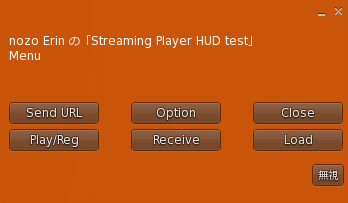
Play/Reg => このPlayer HUD単体再生モードです。
icecastやshoutcastのラジオを即時再生か、20個までのURLのプリセット登録ができます。
Recive => [Streaming Changer] や、他の人の[Streaming Player HUD]からURLを受信して再生するモードの設定です。
Load => 単体再生モードのプリセット登録されたURLを呼びだし再生できます。
Send URL => 近くの人達へURLを送信して同じ音楽を聴いたり、DJさんがこのHUDから周囲の人へURLを送信して聴かせられます。
Option => 製品アップデート等のオプション。
Close => 設定メニューを閉じます。
■Reciveモード説明へジャンプ
■単体再生モード説明へジャンプ
■周囲への配信説明へジャンプ
■Reciveモード
メインメニューで’Recive‘ボタンを押すと以下のような入力BOXが出ます。
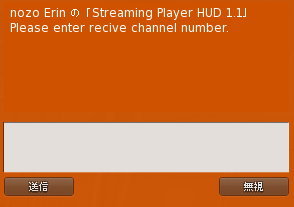
[Streaming Changer] または、配信側[Streaming Player HUD]側で設定されているチャンネル番号を配信者から聞いて入力してください。
チャット欄に「Waiting to receive…」と発言されれば準備完了です。URLを受信すると再生できるようになります。
■単体再生モード (このプレイヤー単体再生モードの説明)
★URLの登録
メインメニューで’Play/Reg‘ボタンを押すとこのメニューが出ます。
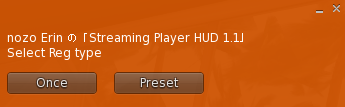
Once => 一時的にダイアログBOXから入力されたURLを再生する機能です。
(スクリプトのリセットや URL受信等でURLが上書きされると直前までのURLは消去されます)
Preset => 1~20までのプリセットへURLを保存し、簡単に呼び出せるように登録できます。
‘Preset’ボタンを押すと登録したい番号の選択が出ます。
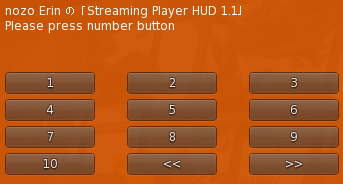
番号を選択すると、以降は’Once’ボタンを押した場合と同様の操作になります。
‘Once’ボタンを押すと 配信名の入力BOXが出ます。
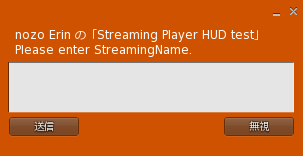
注意: 1~20までの数字のみを配信名にしないでください
好きな名前を入力して送信ボタンを押してください。
配信名の入力が終わるとServer Typeの選択が出ます。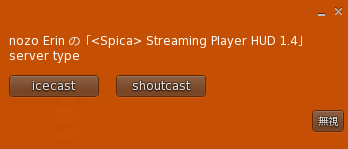
Server Typeを選択すると、マウントポイントの入力BOXが出ます。
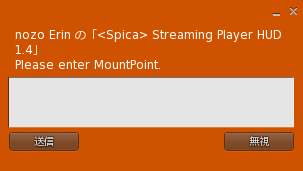
icecastやicecast2 の場合はマウントポイントを /(スラッシュ)を含めて
入力してください。
shoutcast の場合はこの入力は出ません。そのままURL入力が出ます。
マウントポイントを入力すると、URLの入力BOXが出ます。
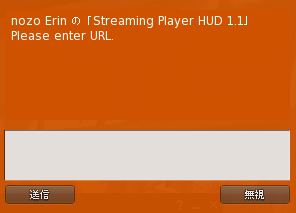
URLを入力または貼り付けて’送信’ボタンを押すと再生できるようになります。
‘Preset’からの場合は送信ボタンを押すことでそのプリセット番号にURLが登録されます。
★プリセットの呼び出し
メインメニューで’Load’ボタンを押すとダイアログメニューが出ます
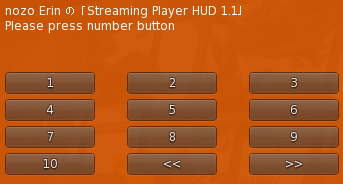
呼び出したい番号を押すとそのURLが再生できるようになります。
■配信モード
★グループ配信の手順
メインメニューから’Send URL’ボタンを押すと入力BOXが出るので送信に使うチャンネルの入力をします。
好きなチャンネル番号を入力します。
注)チャンネル番号はマイナス数字でも良いので必ず整数値にしてください。
チャンネル番号は必ず(マイナス)-21以下または21以上にしてください。
-20から0や、0から20までの数字を入力するとエラーとなります。
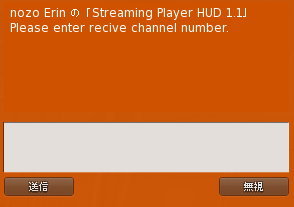
番号を入力すると 配信名の入力BOXが出ます。
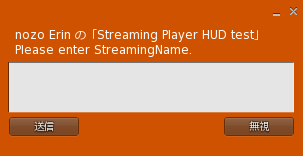
注意: 1~20までの数字のみを配信名にしないでください
好きな名前を入力して送信ボタンを押してください。
入力するとServer Typeの選択になるので選びます。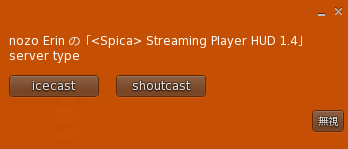
Server Typeを選択すると、マウントポイントの入力BOXが出ます。

icecastやicecast2 の場合はマウントポイント /(スラッシュ)を含めて
入力してください。
shoucast の場合はこの入力は出ません。そのままURL入力が出ます。
配信パスを入力すると配信するURLの入力が出ます。
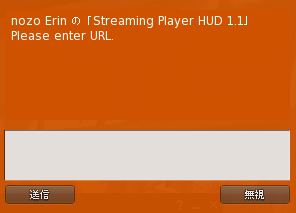
配信のURLを入力するか、または貼り付けて’送信’ボタンを押します。
これで配信の準備ができました。あとは聴く側の人が設定したチャンネル番号で受信すると再生できます。
★[Streaming Player HUD Minimal]の配布方法
一緒に聞きたい人へ[Streaming Player HUD Minimal]を配るため’HUD Deliver’を装着します。
‘HUD Deliver’を装着しているアバターをタッチすると、相手に[Streaming Player HUD Minimal]が届きます。装着するように指示してあげてください。
■Optionメニュー
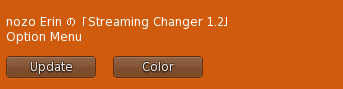
Update => この[Streaming Player HUD]の新しいVerが出ていたらアップデートが届きます。
Manual => この説明ブログがブラウザから開くボタンです。

1 件のトラックバック
トラックバック URL
http://nozomin.hopto.org/wp-trackback.php?p=191